元のMMOの多数の再リリースによって推進されたバニラワールドオブウォークラフト(WOW)体験に関心が復活したことで、愛好家は古典的なWOWゲームプレイを強化する方法を模索しています。 BlizzardのDiscoveryシーズンは顕著な変更を導入しましたが、Turtle Wowはカスタマイズを別のレベルに引き上げます。プライベートサーバーとして、Turtle WOWに参加するプロセスは、公式のクラシックWOWサーバーにアクセスすることとは異なります。このガイドは、Turtle Wowのダウンロードを説明し、Turtle Wowクライアント向けの包括的なインストールチュートリアルを提供します。
Turtle Wowをダウンロードする方法
タートルWOWプライベートサーバーに接続するには、公式のタートルWOW Webサイトにアクセスしてください。顕著な「クライアントをダウンロード」ボタンを探し、クリックしてポップアップメニューにアクセスします。そこから、「フルクライアントのダウンロード」の下の「クライアントをダウンロード」オプションを選択して、ダウンロードプロセスを開始します。
クライアントがダウンロードしている間に、ホームページに戻り、[サインアップ]ボタンをクリックして、タートルWOWアカウントに登録します。アカウント名、メールアドレス、パスワードを提供する必要があります。アカウント名は、Turtle Wowクライアントのログインになることを忘れないでください。
タートルWOWインストールウォークスルー
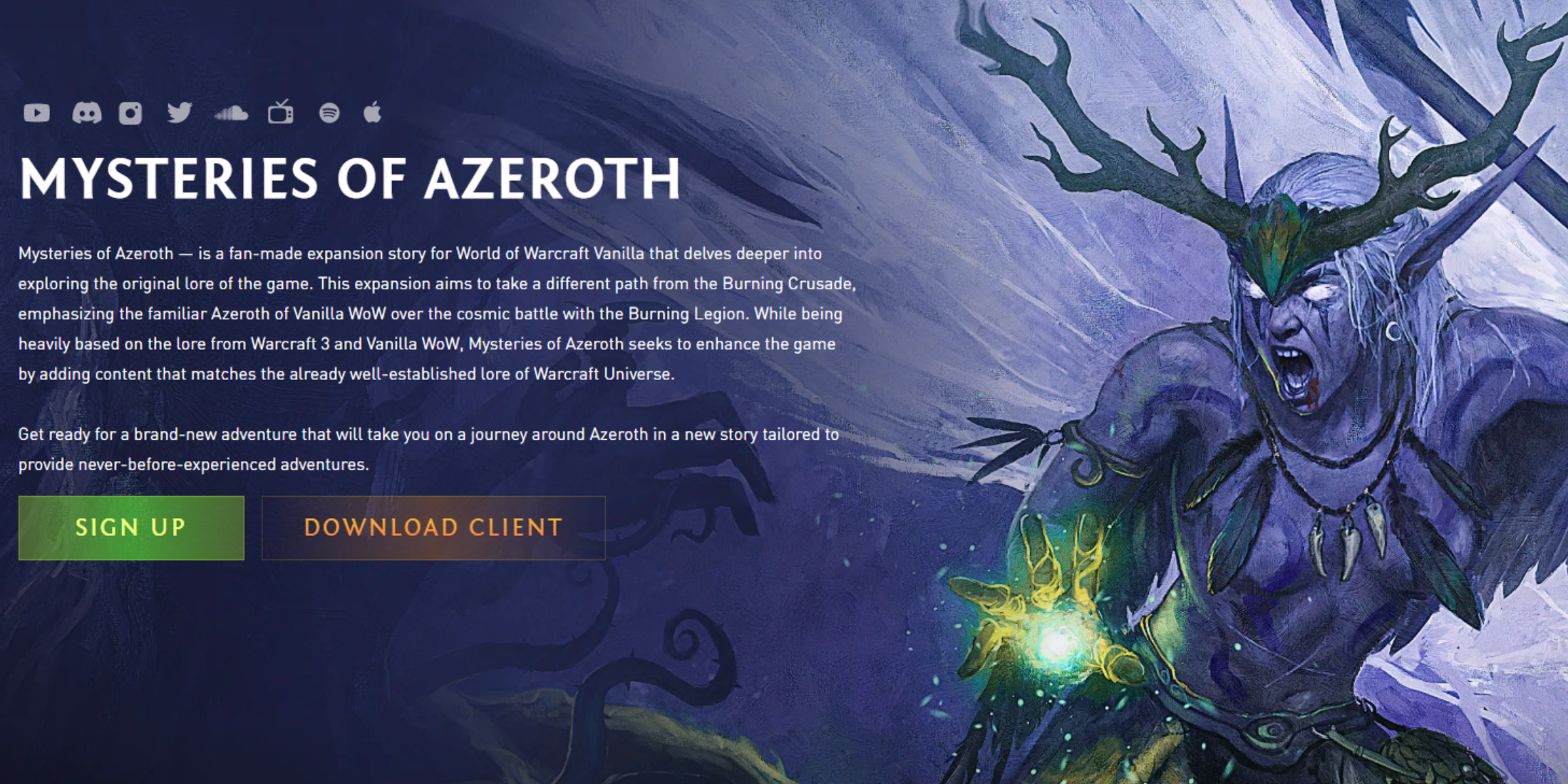 Turtle Wowクライアントのダウンロードが完了したら、ダウンロードされた圧縮ファイルを見つけます。これには「Twmoa」という名前に続いて、現在のパッチバージョンを示す数字が続きます。 「TW」はタートル・ワウの略で、「MOA」は進行中の主要なコンテンツパッチであるAzerothの謎を表しています。将来のコンテンツフェーズは、「TW」に続く文字を変更する可能性があることに注意してください。
Turtle Wowクライアントのダウンロードが完了したら、ダウンロードされた圧縮ファイルを見つけます。これには「Twmoa」という名前に続いて、現在のパッチバージョンを示す数字が続きます。 「TW」はタートル・ワウの略で、「MOA」は進行中の主要なコンテンツパッチであるAzerothの謎を表しています。将来のコンテンツフェーズは、「TW」に続く文字を変更する可能性があることに注意してください。
続行するには、ファイルを抽出できるソフトウェアが必要です。コンピューターに組み込みのアーカイブツールがない場合は、7-ZIPなどのサードパーティオプションをダウンロードすることを検討してください。
Turtle Wowアーカイブを右クリックして、ゲームハードドライブの新しい「タートルWow」フォルダーなど、ファイルを好みのフォルダーに抽出することを選択します。抽出後、このフォルダーに移動し、Turtlewowアプリケーションを見つけて起動して、Turtle Wowランチャーを開きます。
ランチャーは、パッチが欠落している場合、ゲームを最新バージョンに自動的に更新します。更新が完了したら、記入されたダウンロードバーで示されたら、[再生]ボタンをクリックしてゲームを開始します。アカウント名とパスワードを入力してログインして、タートルWOWアドベンチャーを開始してください。
便宜上、Turtle Wow実行可能ファイルにデスクトップショートカットを作成することを検討して、複数のフォルダーをナビゲートせずにゲームを簡単に起動できるようにします。
 家
家  ナビゲーション
ナビゲーション






 最新記事
最新記事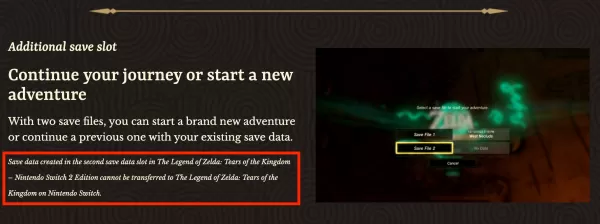









 最新のゲーム
最新のゲーム












